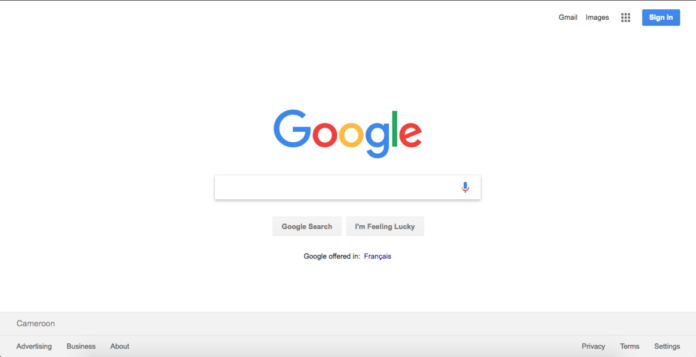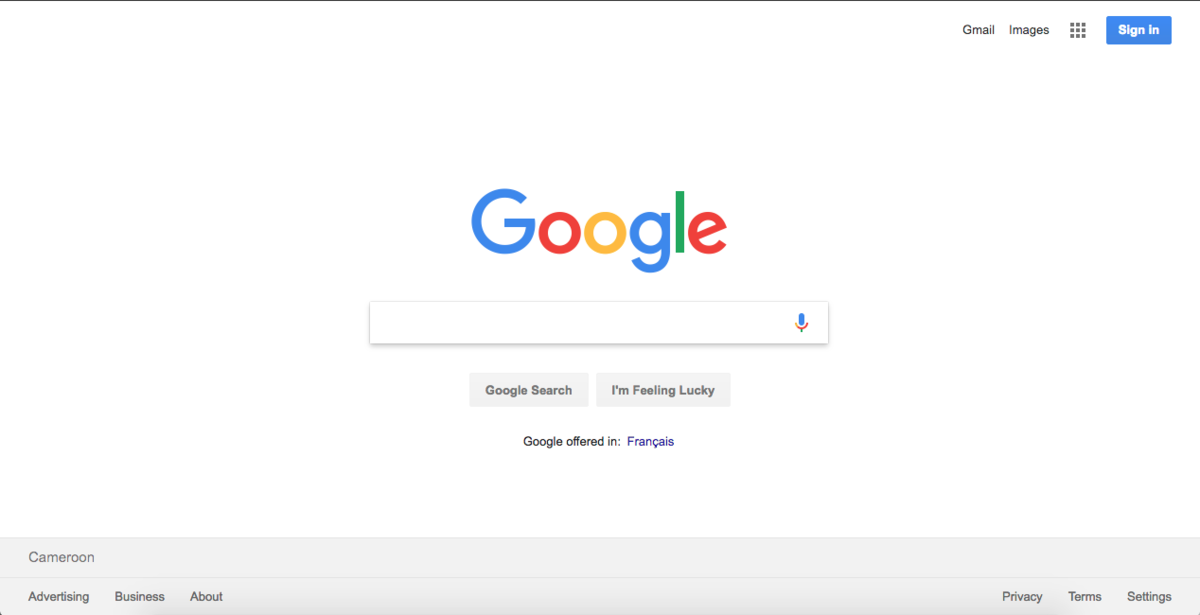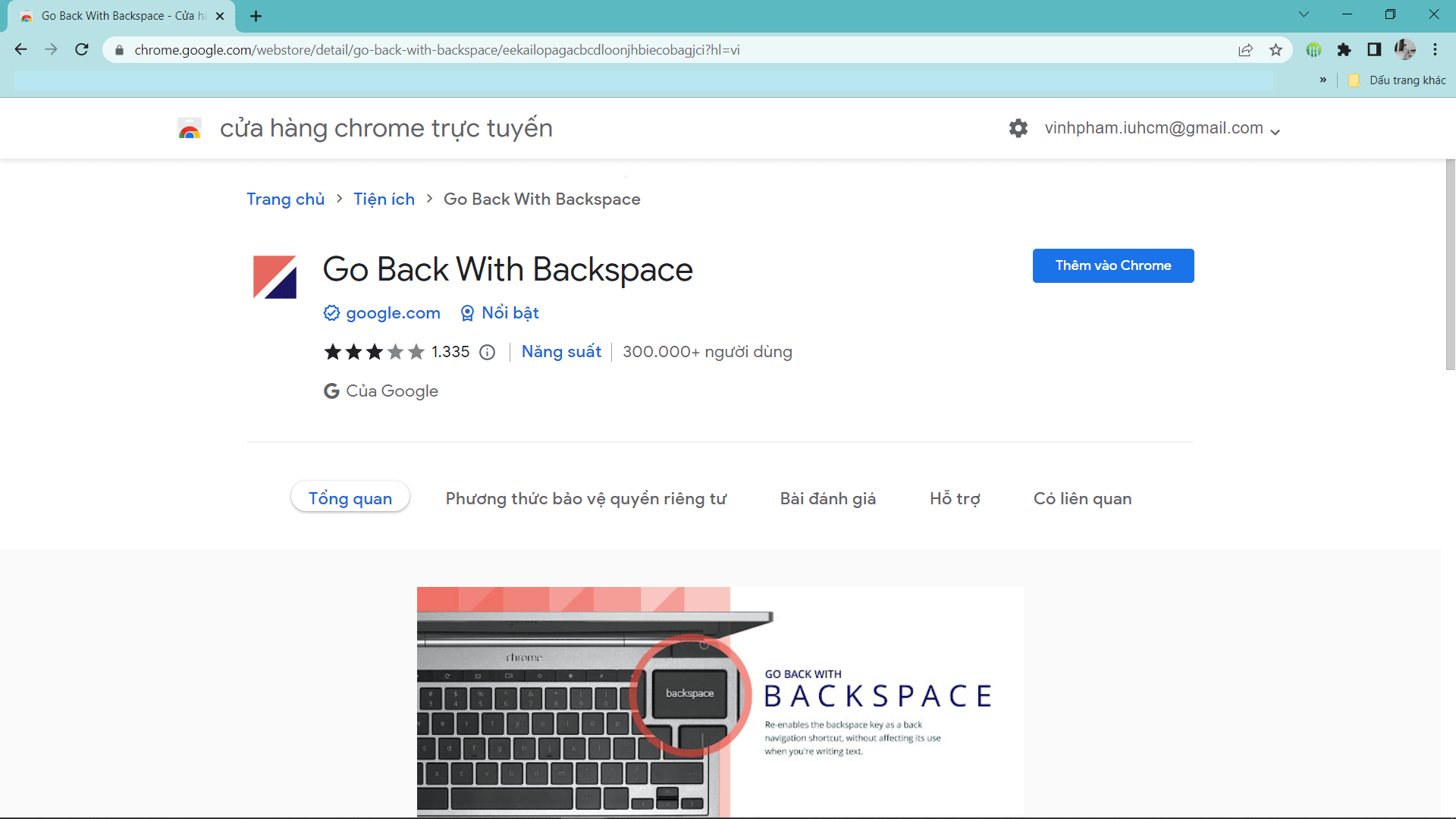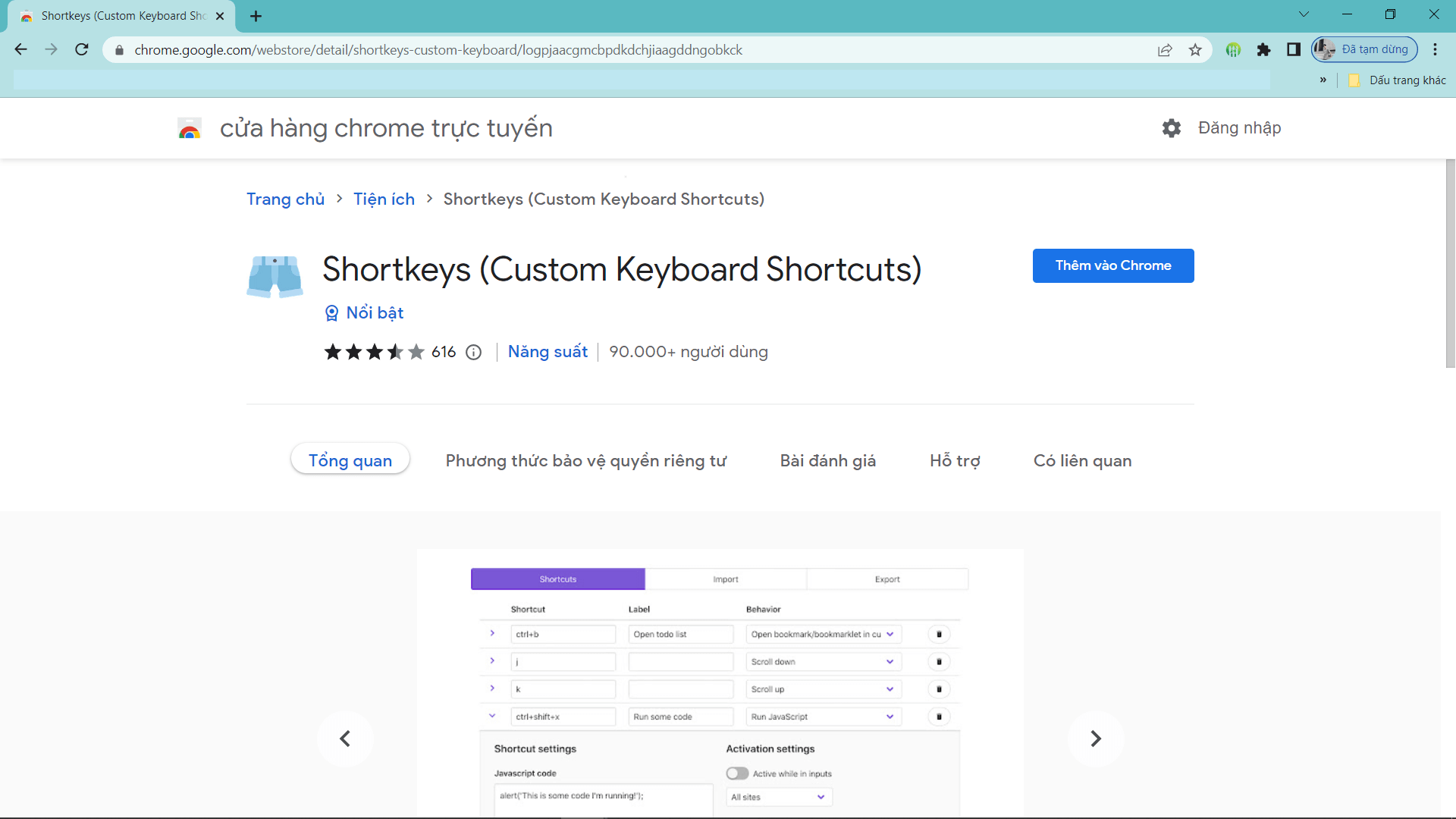Phím Backspace là phím tắt không thể thiếu trên mỗi bàn phím máy tính, giúp bạn tiết kiệm được nhiều thời gian khi làm việc. Tuy nhiên, hiện tượng phím Backspace không sử dụng được trên Chrome đang xảy ra khá thường xuyên và ảnh hưởng đến trải nghiệm người dùng. Đâu là các cách khắc phục hợp lý? Hãy cùng Metric Leo tìm hiểu trong bài viết dưới đây.
Sử dụng tổ hợp phím tắt mới hoặc cài đặt một phiên bản mở rộng
Bạn không thể sử dụng phím Backspace trên trình duyệt Chrome? Có lẽ bởi vì trình duyệt đã vô hiệu hóa phím tắt.
Thế nhưng, Chrome vẫn còn một tổ hợp phím tắt khác có thể thực hiện lệnh tương tự
Vậy nên, nếu bạn vẫn muốn dùng phím Backspace, có một tiện ích mở rộng có thể làm được điều này.
Lỗi không sử dụng được phím Backspace trên Chrome xảy ra khá thường xuyên
Nếu Google Chrome là trình duyệt chính của bạn, có thể bạn sẽ thường xuyên sử dụng một vài phím tắt được cài đặt sẵn. Tuy nhiên, một số người dùng đã báo cáo rằng phím Backspace hiện đã không còn hoạt động được trên Chrome nữa.
Phím backspace là một trong những phím tắt nổi bật trên Google Chrome và được dùng để trở lại trang phía trước được mở trước đó trong tab.
Tương tự phím Backspace, đôi khi, phím Delete cũng không thể hoạt động trên Chrome khiến người dùng dần dần bỏ đi. Nhưng, điều đó không có nghĩa là không còn phím tắt nào để bạn có thể quay trở lại trang trước được nữa. Có một phím tắt khác có thể giải quyết được vấn đề này. Hãy đọc bài viết dưới đây để có thêm thông tin chi tiết.
Vì sao phím Backspace của tôi không thể dùng được trên Chrome?
Trình duyệt Chrome đã vô hiệu hóa phím Backspace có tác dụng hoàn trả về trang web trước đó. Điều này chỉ xảy ra với phiên bản Chrome 52. Vậy nên, nếu bạn đã cài đặt phiên bản đó hay phiên bản mới hơn của trình duyệt, bạn sẽ không thể nào sử dụng phím Backspace được nữa.
Sự thay đổi này được thông báo sau khi một vài người dùng phản ánh rằng họ đã vô tình nhấn phím Backspace và bị mất hết dữ liệu hay quá trình làm việc.
Mặc dù Chrome đã vô hiệu hóa phím tắt và không cung cấp bất kỳ tùy chọn tích hợp nào để khởi động lại, nhưng giờ đây, trình duyệt này cũng đã hướng dẫn người dùng sử dụng phím tắt khác và một tiện ích mở rộng trong trường hợp phím Backspace không tương thích trên trình duyệt Chrome.
Làm thế nào để phím Backspace của tôi hoạt động trở lại trên Chrome?
Dùng một tổ hợp phím tắt mới
Kể từ bây giờ, bạn có thể điều hướng qua lại các trang của Google Chrome bằng cách nhấn tổ hợp phím Alt + Left Arrow để quay trở lại và Alt + Right Arrow để tiến về trước.
Đây là một bước cải thiện đáng chú ý bởi vì điều hướng trang đã trở nên đơn giản hơn rất nhiều. Thêm vào đó, bạn không còn phải phải lo sợ những việc đang làm dở sẽ biết mất nếu bạn vô tình nhấn phím Backspace. Kể từ giờ, bất cứ khi nào phím Backspace không thể dùng để quay lại trang trước đó trên Chrome, bạn biết đã đến lúc cần dùng tổ hợp phím nào rồi đó.
Cài đặt tiện ích mở rộng “Go Back with Backspace”
- Mở tiện ích mở rộng Go Back with Backspace trên cửa hàng Chrome trực tuyến và nhấn chọn Thêm vào Chrome.
Tiện ích mở rộng này có khả năng thay thế phím Backspace trên bàn phím
- Nhấn vào Thêm tiện ích mở rộng trong thẻ xác nhận.
- Một khi tiện ích mở rộng được cài đặt, giờ bạn có thể sử dụng phím Backspace để điều hướng trang trước đó.
- Để vô hiệu hóa phím Backspace trên một trang web cụ thể, nhấn vào phần mở rộng trên thanh Công cụ và lựa chọn Vô hiệu hóa tại trang này (Disable on this page)
Nếu như bạn không có ý định sử dụng phím tắt mới và muốn phím Backspace được tiếp tục làm việc trên Chrome, tiện ích mở rộng Go Back with Backspace của Google sẽ là một lựa chọn thay thế tuyệt vời.
Làm thế nào để tôi thay đổi cài đặt phím Backspace?
Sử dụng tiện ích mở rộng từ bên thứ ba, bạn có thể thay đổi cài đặt Backspace hay thậm chí là các phím tắt trên trình duyệt Chrome.
Shortkeys là một tiện ích mở rộng tuyệt vời để sửa đổi hoặc định lại cấu hình các phím tắt trên bàn phím mà bạn cũng có thể thử qua. Sở hữu giao diện dễ hiểu, những thay đổi với phím tắt sẽ hiển thị ngay khi trang web được làm mới.
Bạn cũng có thể tìm thấy tiện ích mở rộng Shortkeys trên cửa hàng Chrome trực tuyến
Làm thế nào để vô hiệu hóa tính năng quay lại của phím Backspace trên Chrome?
Mặc dù có thể trước đó bạn đã tắt tính năng quay trở lại của phím Backspace trên Chrome, nhưng từ giờ bạn không cần phải làm điều đó nữa khi trình duyệt đã tự động vô hiệu hóa phím tắt trên bàn phím.
Như đã đề cập trước đó, chức năng của nút quay lại giờ đây đã được thay thế bằng phím tắt Alt + Left Arrow.
Google Chrome hiện đang là trình duyệt web được sử dụng nhiều nhất trên toàn thế giới và không ngừng cải thiện mỗi ngày. Nhờ đó, các bản cập nhật và bản vá thường xuyên cho các lỗi trước đây đều được giới thiệu cho người dùng.
Nếu như phím Backspace vẫn không thể dùng để xóa văn bản trên Chrome, đó có thể là vấn đề với bàn phím. Vậy nên, hãy nhớ kiểm tra cả phần đó nữa.
Bạn nghĩ sao về các cách điều hướng qua các trang của Google Chrome này? Tiện lợi và an toàn hơn nhiều so với cách truyền thống hay không? Hãy cho Metric Leo cùng biết dưới phần bình luận nhé.